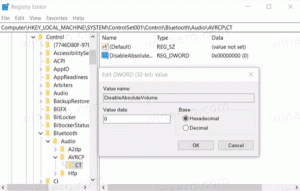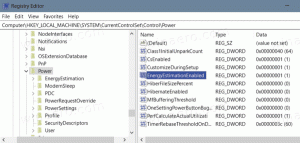Jak přiřadit klávesovou zkratku k uživatelským akcím a položkám nabídky Thunar
Thunar je odlehčená aplikace pro správu souborů v prostředí Linuxu s názvem XFCE. Díky minimalistickému vzhledu nabízí uživateli širokou škálu výkonných funkcí. V tomto článku uvidíme, jak přizpůsobit klávesové zkratky pro příkazy nabídky a vlastní akce v Thunaru.
reklama
Thunar umožňuje uživateli znovu přiřadit jakoukoli klávesovou zkratku k položkám hlavní nabídky. Stačí aktivovat příslušnou možnost. Zde je návod, jak to lze provést.
- Otevřete centrum nastavení XFCE a klikněte na ikonu Vzhled.
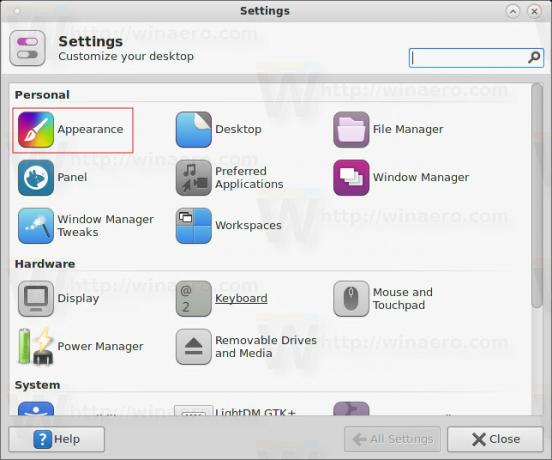 Můžete jej také otevřít přímo zadáním následujícího příkazu ve svém terminálu nebo ve Vyhledávači aplikací:
Můžete jej také otevřít přímo zadáním následujícího příkazu ve svém terminálu nebo ve Vyhledávači aplikací:xfce4-appearance-settings
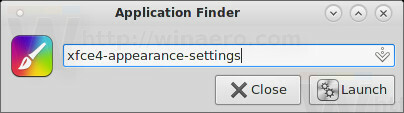
- Přejděte na kartu Nastavení a aktivujte možnost „Povolit upravitelné akcelerátory“, jak je znázorněno níže:

Nyní můžete přiřadit vlastní klávesové zkratky.
Přiřaďte klávesové zkratky výchozím položkám nabídky
Chcete-li k výchozí položce nabídky přiřadit novou klávesovou zkratku, umístěte na ni ukazatel myši, ale neklikejte na ni:
Nyní se nedotýkejte myši a ponechte ukazatel myši nad položkou. Stiskněte požadovanou klávesovou zkratku, kterou chcete přiřadit aktuální položce nabídky. Jakmile jej stisknete, bude přiřazen. Podívejte se na následující snímek obrazovky:
Pomocí této metody můžete přiřadit klávesové zkratky libovolné položce hlavní nabídky. Pouze některé dynamické podnabídky jako Soubor – Nový – „seznam šablon“ tuto funkci nepodporují, ale jedná se o velmi malé omezení.
Přiřaďte klávesové zkratky vlastním akcím
Vlastní položky jsou užitečné příkazy, které se obvykle vyvolávají z místní nabídky. 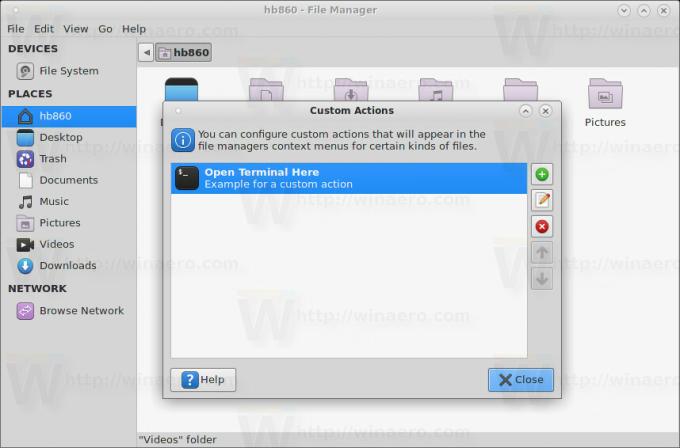
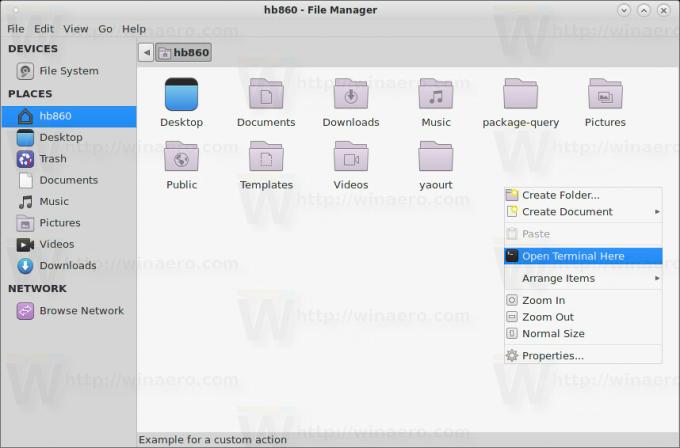
Bohužel výše popsaný trik není použitelný pro kontextové menu. Vlastní akce se však zobrazují také v hlavní nabídce v nabídce Soubor.
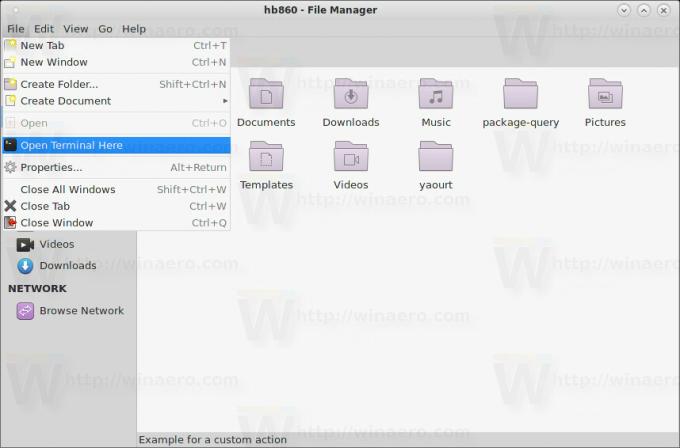 Odtud můžete umístit ukazatel myši na požadovanou vlastní akci a přiřadit svou klávesovou zkratku. Funguje podle očekávání:
Odtud můžete umístit ukazatel myši na požadovanou vlastní akci a přiřadit svou klávesovou zkratku. Funguje podle očekávání:
Možnost přizpůsobení klávesových zkratek v Thunaru zlepšuje použitelnost tohoto vynikajícího správce souborů a šetří váš čas. Nyní můžete nastavit klávesové zkratky pro všechny často používané příkazy a urychlit tak svůj pracovní postup.